【报表自动生成】:实现报表自动化:MySQL Workbench输出类型实战指南
发布时间: 2024-12-02 17:03:01 阅读量: 28 订阅数: 26 


基于labview的报表自动生成.zip
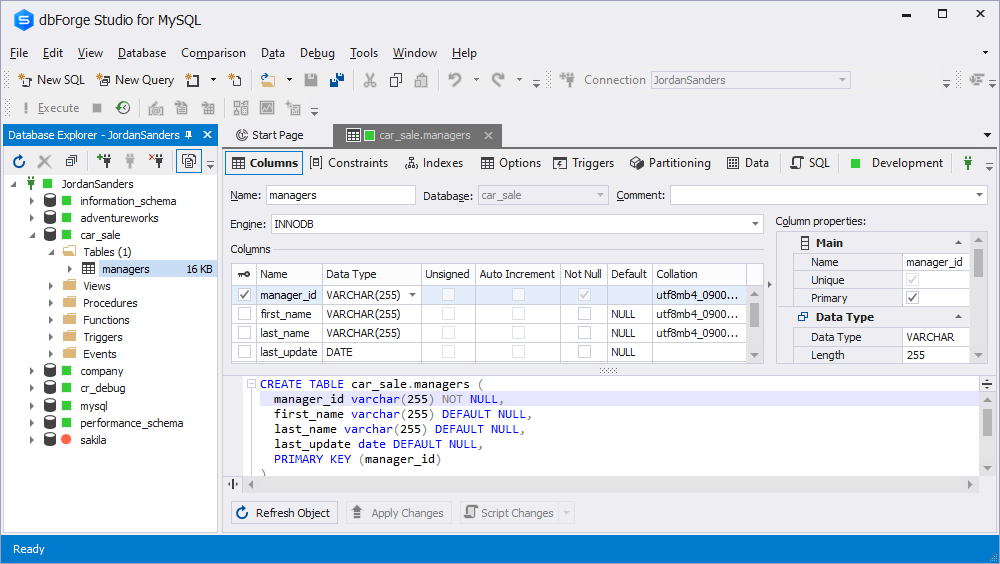
参考资源链接:[ANSYS Workbench后处理:结果查看技巧与云图、切片详解](https://wenku.csdn.net/doc/6412b69abe7fbd1778d474ed?spm=1055.2635.3001.10343)
# 1. 报表自动生成的基本概念与流程
报表自动生成作为一种技术手段,旨在提升数据分析和报告生成的效率。它通过编程自动化的方式,减少了手动处理数据的复杂性和出错率,是现代企业信息化管理的重要组成部分。要实现报表自动生成,首先需了解其基本概念,包括数据源、报表类型、生成工具等。然后,按照一定流程设计报表模板、编写脚本,最终实现定时或实时生成报表。本章将引导您初步了解报表自动生成的整个流程,为接下来的深入实践打下基础。
## 1.1 数据与报表的关系
数据是生成报表的基础,只有正确和高质量的数据才能生成有价值和准确的报表。数据可以来自多种渠道,如数据库、文件等,它们是报表生成前的必要准备。
## 1.2 报表自动生成的基本流程
报表生成流程一般分为以下步骤:
1. 确定报表需求,包括报表类型、目标受众、使用场景等。
2. 收集和整理数据源,进行数据清洗和预处理。
3. 使用报表工具(例如MySQL Workbench)设计报表模板。
4. 编写自动化脚本,实现数据的自动提取和处理。
5. 设置报表生成的触发条件,比如定时任务。
6. 进行报表的测试、验证和优化。
7. 正式部署并监控报表生成和分发的流程。
通过这些步骤,可以实现报表的快速、准确生成,并且能随着业务需求的变化而灵活调整。
# 2. MySQL Workbench的安装与配置
## 2.1 MySQL Workbench的系统要求与下载安装
### 2.1.1 确认系统兼容性与需求
在开始安装MySQL Workbench之前,首先需要确保你的系统满足软件运行的基本要求。MySQL Workbench是MySQL官方提供的集成开发环境(IDE),支持不同平台的操作系统,如Windows、macOS和Linux。
对于Windows用户,官方推荐使用的版本是Windows 10、8或7,并确保系统中有足够的资源分配给MySQL Workbench,至少需要1GB的RAM和足够大的硬盘空间。对于macOS和Linux用户,应确保系统更新到最新的稳定版本。
在兼容性确认后,需要检查系统的其他依赖项,如安装Java运行时环境(JRE)。MySQL Workbench在某些版本中依赖Java,因此确保JRE是最新的版本是必要的,以避免在安装过程中遇到兼容性问题。
### 2.1.2 下载MySQL Workbench安装包
下载过程相对简单,以下是详细步骤:
1. 打开MySQL官方网站下载页面:[https://dev.mysql.com/downloads/workbench/](https://dev.mysql.com/downloads/workbench/)
2. 选择适合你的操作系统版本,点击对应的下载链接。
3. 根据你的系统配置选择合适的安装包,例如,Windows系统可以选择带有`-Setup.exe`后缀的安装程序。
4. 下载完成后,双击安装包开始安装流程。
### 2.1.3 安装过程详解与问题排查
下载完成后,安装过程相对直观。以下是安装过程中的关键步骤以及可能遇到的问题排查方法:
1. **启动安装向导**:双击运行MySQL Workbench安装程序,点击“Next”开始安装。
2. **用户同意许可协议**:仔细阅读许可协议,如果同意,则选择“I accept the agreement”并点击“Next”。
3. **选择安装类型和组件**:选择安装类型。通常选择标准安装即可满足大多数用户的需求。如果需要定制安装,选择“Custom”并选择需要安装的组件。
4. **选择安装路径**:选择MySQL Workbench的安装路径。通常使用默认路径即可。
5. **安装进度**:等待安装进度条走完,点击“Next”。
6. **完成安装**:安装完成后,通常会有选项可以直接启动MySQL Workbench。
**问题排查**:
- **Java运行时环境未安装或版本过旧**:在安装过程中可能会出现提示需要Java环境的错误。此时,需要下载并安装最新版本的Java,并确保环境变量正确设置。
- **安装路径权限不足**:安装过程可能会因权限问题失败。确保你以管理员身份运行安装程序,或者更改安装路径到权限足够的目录下。
- **依赖项缺失**:有时可能因为缺少某些系统依赖项而导致安装失败。确保所有必需的依赖项都已安装,例如.NET Framework或者其他平台特定的组件。
## 2.2 MySQL Workbench的基本操作
### 2.2.1 创建和管理数据库连接
MySQL Workbench是数据库管理员和开发人员的强大工具,允许用户创建和管理数据库连接,进行数据库设计、模型化、生成SQL脚本等操作。
以下是创建和管理数据库连接的步骤:
1. **启动MySQL Workbench**:安装完成后,启动MySQL Workbench。
2. **创建新连接**:点击主界面上的“+”按钮,选择“MySQL Connection”以创建新的数据库连接。
3. **配置连接参数**:输入连接名称,填写主机名/IP地址、端口、用户名和密码等信息。
4. **测试连接**:点击“Test Connection”按钮,以验证提供的参数是否可以成功连接到MySQL服务器。
5. **保存并管理连接**:成功连接后,可以将此连接保存。之后可以通过“Management”标签管理所有已保存的连接。
### 2.2.2 数据库设计与建模基础
MySQL Workbench的一个重要功能是数据库设计和建模。通过图形界面,你可以直观地创建和修改数据库模型。
数据库设计的基本步骤包括:
1. **创建新模型**:点击工具栏上的“Model”图标,或者选择“File > New Model”来创建一个新的模型。
2. **设计数据库模式**:使用工具栏上的各种图形工具来拖放和设计表、视图、存储过程等数据库对象。
3. **同步模型与数据库**:设计完成后,可以同步模型与现有的数据库结构,确保模型是最新的。
4. **逆向工程**:如果已有现成的数据库,可以通过逆向工程生成模型,这可以通过“Database > Reverse Engineer”实现。
5. **正向工程**:将设计好的模型转化为实际的数据库结构,通过“Database > Forward Engineer”完成。
### 2.2.3 SQL脚本的编写与执行
MySQL Workbench还提供了编写和执行SQL脚本的功能,这对于执行查询、更新数据或者进行数据维护是非常有用的。
1. **编写SQL脚本**:选择“File > New SQL Script”,或使用快捷键`Ctrl + N`打开一个新的SQL脚本编辑器。
2. **脚本编辑**:在编辑器中输入SQL语句。Workbench提供了语法高亮和自动补全功能,帮助提高编写效率。
3. **执行SQL脚本**:写好SQL语句后,可以点击工具栏上的“执行(闪电)”图标,或使用快捷键`Ctrl + Shift + Enter`来执行当前光标所在的SQL语句。
4. **查看结果**:执行结果会在下方的“结果”区域显示,可以是查询结果、影响的行数等信息。
通过这些基础操作,你可以开始探索MySQL Workbench的更多高级功能,如报表设计、性能分析工具、数据迁移等。在接下来的章节中,我们将介绍如何使用MySQL Workbench进行报表设计,实现报表的自动化设计与导出,以及报表生成的高级应用和优化策略。
# 3. 使
0
0





